Olika metoder för att komprimera ljud: Desktop, Mobile & Online
Ljudkomprimering gör det möjligt för ljudredigerare att kontrollera det dynamiska omfånget genom att minska nivån när den stiger över en viss tröskel. Denna metod minskar spännvidden mellan de mjukaste och starkaste delarna av ljudsignalen. Det klämmer ihop ljud till mindre filer utan att förlora ljuddata. planerar du att minska storleken på ljudfilen genom att genomgå ljudkomprimering?
Det här inlägget kommer att presentera flera ljudkompressorer som du kan komma åt för att komprimera ditt ljud till mindre filer. Det kommer att tillhandahålla en webbaserad, mobil och stationär ljudkompressor för att hjälpa dig, och du kan välja mellan den. Utan vidare, fortsätt läsa för att lära dig hur du komprimerar ljud.
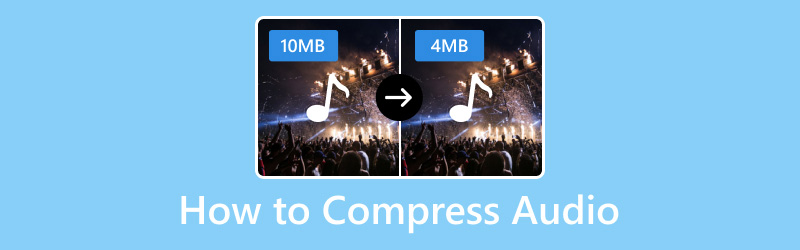
SIDINNEHÅLL
- Del 1. Bästa sättet att komprimera ljud
- Del 2. Hur man komprimerar ljud i Audacity
- Del 3. Hur man komprimerar ljud i Premiere
- Del 4. Hur man komprimerar ljud i audition
- Del 5. Hur man komprimerar ljudfiler på iPhone och Android
- Del 6. Hur man komprimerar en ljudfil online
- Del 7. Vanliga frågor om ljudkomprimering
Del 1. Bästa sättet att komprimera ljud
En ljudkompressorapplikation anses vara bäst om den kan komprimera ljudfiler utan att spendera mycket av din tid och är problemfri. Med det kan du räkna med Vidmore Video Converter. Det kan hjälpa dig, särskilt om du behöver en bakgrund eller idé om att komprimera ljud. Detta program har en sektion där flera verktyg finns; en av dem är vad du kommer att använda för att komprimera ljudet. Det kan minska din ljudfilstorlek och få din komprimerade ljudfil på några sekunder.
- Minskar ljudfilens storlek med hög kvalitet.
- Ändra bithastigheten för ljudfilen som du vill.
- Utrustad med omvandlare, färdiga teman, collagemakare m.m.
- Stöd för många ljud- och videofilformat.

Nedan finns steg för hur man minskar ljudfilstorleken med Vidmore Video Converter:
Steg 1. För att få fullständig åtkomst, ladda ner och installera programmet på din dator. Efter det, kör programmet för att komma igång.
Steg 2. När programmet har öppnats, gå till Verktygslåda flik, leta efter Ljudkompressor på listan och klicka på den.

Steg 3. Slå (+) för att öppna din dators mapp och lägga till ljudfilen du vill komprimera med programmet.
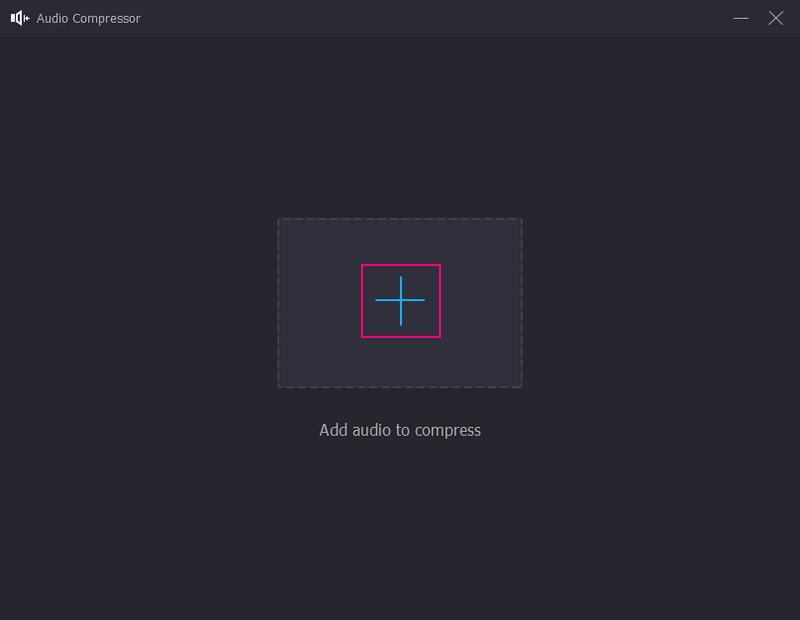
Steg 4. Du hänvisas till huvudkompressionssektionen, där du kan se inställningarna för flera ljudkomprimering. Gå till Storlek och justera ljudfilens storlek genom att dra reglaget.
Därmed, gå till Bithastighet Klicka på rullgardinsknappen och välj de KBP du föredrar i listan. Kom ihåg att ju högre bithastighet, desto bättre blir ljudet.
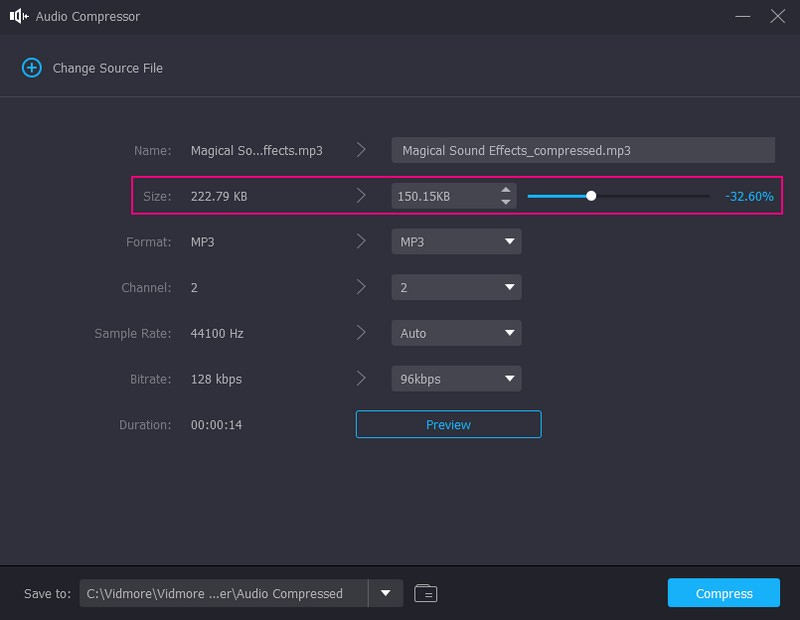
Steg 5. När du är klar trycker du på Komprimera knappen och komprimeringen börjar. Efter proceduren visas en mapp där ljudfilen finns.
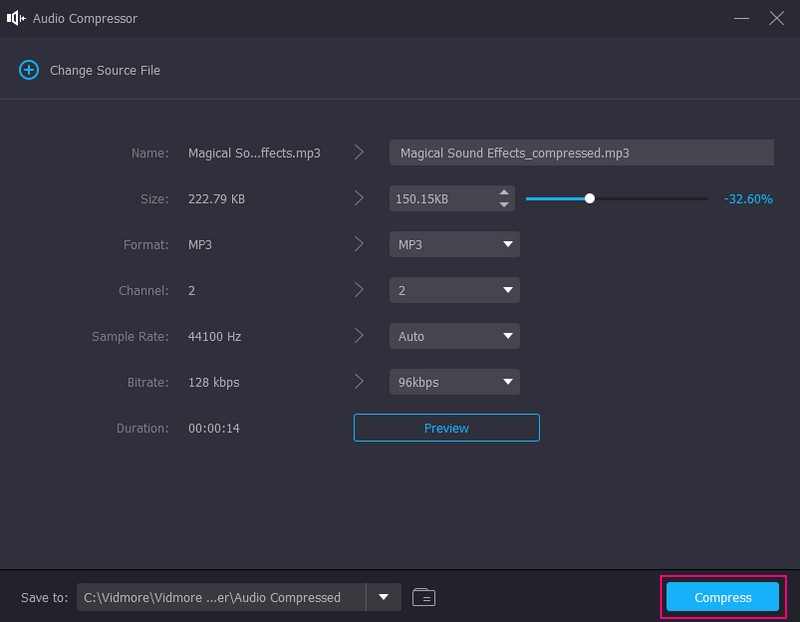
Del 2. Hur man komprimerar ljud i Audacity
Audacity är känt som ett gratis och öppen källkod för ljudinspelning och redigeringsprogram som används flitigt över hela världen. Den kan spela in via mikrofonen, importera en befintlig ljudinspelning och ta bort bakgrundsljud. Detta program har många funktioner för att spela in och redigera ljud men komprimerar ljudfiler. Den har en inbyggd kompressor som kan hjälpa dig att komprimera i en sektion som kan hjälpa dig att komprimera ljudfilen.
Nedan följer steg för hur man komprimerar ljud i Audacity:
Steg 1. Ladda ner och installera programmet på ditt skrivbord genom att gå till den officiella webbplatsen.
Steg 2. Öppna programmet, gå till Fil meny, tryck Öppen, och leta reda på ljudfilen du vill komprimera.
Steg 3. När ljudfilen har lagts till trycker du på CTRL + A på tangentbordet för att välja spåret du lägger till. Efter det, när spåret är markerat, tryck Effekt, följd av Kompressor.
Efter det kommer du att se komprimeringsinställningarna, där du kan ändra tröskeln, Bullergolv, Förhållande, Attacktidoch Release Time. Justera dem baserat på dina önskemål. Du kan också sätta en bock på de andra två alternativen. Tryck sedan på OK-knappen för att spara det dynamiska intervallet du skapar.
Steg 4. När du är nöjd, gå till Fil klicka igen Exportera och välj format, om MP3, WAV, eller OGG. Efter det kommer din ljudfil att sparas i din skrivbordsmapp.
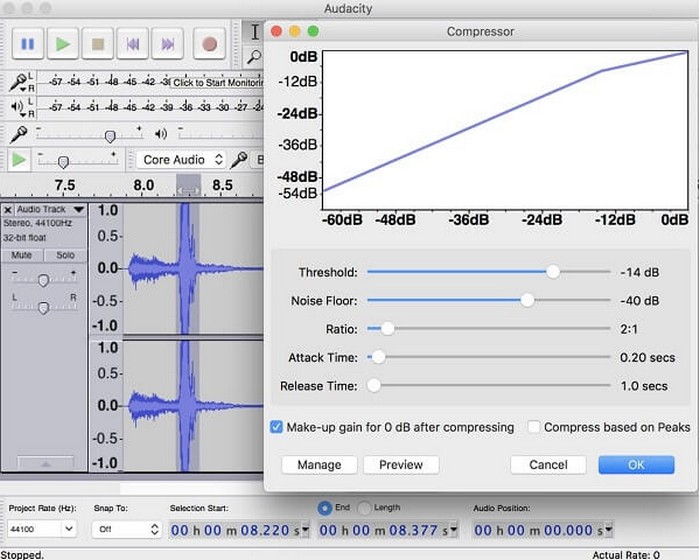
Fördelar:
Den är tillgänglig gratis.
Den är kompatibel med plug-ins.
Den erbjuder gratis effekter.
Nackdelar:
Förhandsgranskningseffekten är långsam.
Den har bara begränsade flerspårsmöjligheter.
Den spektrala vyn är inte förvirrande.
Del 3. Hur man komprimerar ljud i Premiere
Adobe Premiere Pro är ett betalt multifunktionsprogram med många användbara verktyg för att förbättra video- och ljudkvalitet. Det låter dig lägga till effekter, förvränga, redigera och modifiera klipp och spår som du arbetar med. Förutom det är den packad med parametrar som är lätta att justera för att komprimera ljudfilen.
Nedan följer stegen för att lära dig hur du komprimerar ljud i Premiere:
Steg 1. Ladda ner och installera programmet på din dator. Efter det bör du se programprompten på grund av laddningspopupen som visas.
Steg 2. Klicka på Nytt projekt knappen på huvudgränssnittet för att komma igång. Tryck sedan på Fil meny och Importera inställningar för att lägga till ljudfilen du vill komprimera.
Steg 3. När din ljudfil har lagts till på tidslinjen kommer du att se ljudet är högt med decibelmätning på sidan. Gå till Effekter, leta efter Dynamik under Ljudeffekter, och då Amplitud och kompression.
Öppna sedan Effektkontroll, titta sedan på effekten du lagt till. Efter det, tryck på knappen Redigera för att starta komprimeringsprocessen.
Steg 4. Ställ in Tröskel på hur många decibel du vill att ditt ljud ska ha. Gå sedan till Ratio och ställ in 2-4, som rekommenderas. Nästa, behåll Ge sig på och Släpp. Ställ sedan in Smink till 7.
Steg 5. Efter komprimering kan du lyssna på ditt ljud genom att klicka på Mellanslagstangenten. När du är klar, gå tillbaka till Arkiv, välj Exportera och Exportera som, och spara din ljudutgång.
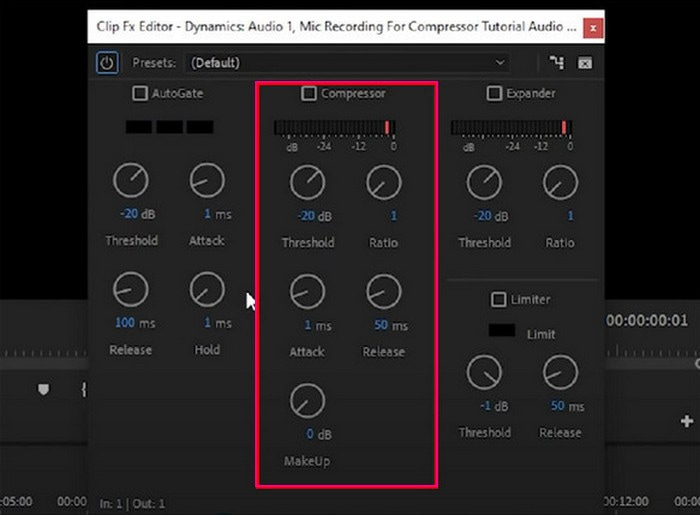
Fördelar:
Det är en professionell ljud- och videoredigerare.
Den erbjuder många alternativ för ljud- och videoredigering.
Den stöder många ljud- och videofilformat.
Nackdelar:
Programmet är inte gratis att använda.
Programmet är utmanande att hantera och navigera, särskilt för nybörjare.
Programmet har ett enormt utrymme på skrivbordet.
Vissa användare upplever att när ett projekt blir lite tyngre kommer deras dator att hänga sig, eller så kraschar programmet.
Del 4. Hur man komprimerar ljud i audition
Audition är ett omfattande program som gör det möjligt för användare att skapa, redigera, mixa och återställa ljudinnehåll. Den använder flerspår, spektral visning och vågform. Därmed ger den ljudproduktion och ljudkomprimering - utmärkt. Med det här verktyget kan du komma åt olika kontroller för programmets ljudkompressor. Du kan finjustera tröskeln, förhållandet, attacktiden, släpptiden och mer. Utöver det kommer det med olika typer av kompressorer som passar för olika ändamål.
Nedan följer stegen för hur man komprimerar ljud i Audition:
Steg 1. Först och främst, gå till den officiella nedladdningssidan för programmet och skaffa installationsprogrammet. Följ sedan installationsprocedurerna för att installera den på skrivbordet. Efter det, starta programmet efter installationen.
Steg 2. Gå till Fil i den översta menyraden, välj Öppen, och hitta ljudfilen du vill komprimera. Efter det kommer du att se gröna ljudvågor i gränssnittet, vilket indikerar att din ljudfil har lagts till.
Steg 3. Återgå till Fil menyn och välj Spara som alternativet för att öppna en dialogruta. Därifrån kommer du att se komprimeringsinställningarna.
Steg 4. Klicka nu på Förändra knappen kopplad till Formatinställningar. Här kan du justera bithastigheten genom att klicka på rullgardinsmenyn och välja ett bithastighetsalternativ.
Steg 5. När du är klar trycker du på OK för att spara ändringarna.
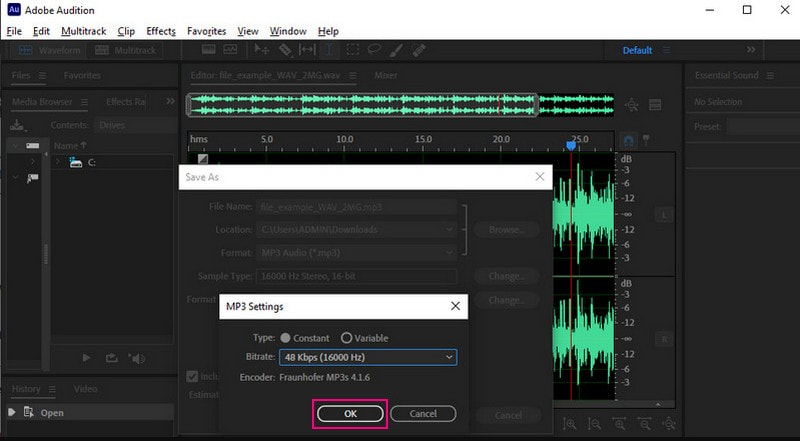
Fördelar:
Den har ett professionellt gränssnitt och lättförståeliga funktioner.
Den kan hantera flera spår i ett projekt.
Det ger flera sätt att redigera delar av ljud inom en våglängd.
Nackdelar:
Det kräver högt minne och CPU-kraft.
Det kräver skicklighet att använda programmet, vilket gör det svårt för förstagångsanvändare.
Del 5. Hur man komprimerar ljudfiler på iPhone och Android
Om du vill ha en applikation som kan komprimera en ljudfil på iPhone och Android kan du lita på Lexis Audio Editor. Denna applikation används främst för att spela in ljud och redigera befintliga ljudfiler. Den tillhandahåller funktioner som att backa, ändra tonhöjd, tempo och hastighet, vilket möjliggör brusreducering och mer. Förutom det har den en användbar funktion som kan komprimera ljudfiler problemfritt.
Nedan följer stegen för hur du komprimerar ljudfiler på iPhone och Android med Lexis Audio Editor:
Steg 1. Ladda ner och installera programmet med din mobila enhet. Efter det, kör programmet för att komma igång.
Steg 2. Öppna ljudfilen du vill komprimera eller spela in med hjälp av programmets inbyggda inspelare.
Steg 3. Klicka på tresidiga stänger Välj i det övre högra hörnet på skärmen Effekter, följd av Kompressor. En dialogruta visas där du kan konfigurera komprimeringsparametrar. Här kan du justera Tröskel, Betygsätta, Attack och releaseoch Sminkvinst.
Steg 4. När du är klar trycker du på Tillämpa för att spara ändringarna.
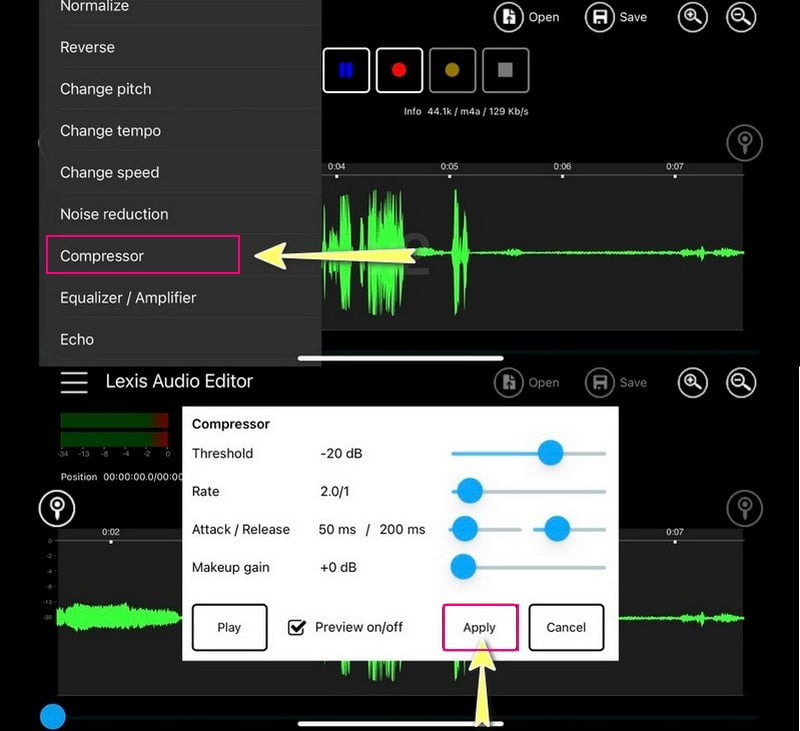
Fördelar:
Användare kan skapa nya ljudinspelningar och redigera befintliga ljudfiler.
Det låter användare spara ljudfilerna i önskat ljudformat.
Gratisversionen har alla funktioner i betalversionerna.
Nackdelar:
MP3-formatet är endast tillgängligt i betalversionen.
Del 6. Hur man komprimerar en ljudfil online
Free Convert - MP3 Compressor är en webbaserad kompressor som är gratis att använda och fungerar på vilken webbläsare som helst. Det låter dig lägga till ljudfiler och välja en målstorlek för ljudfil och kvalitetsnivå för utdata. Förutom det kan den hålla stora ljudfilstorlekar, som kan minskas drastiskt efter komprimeringsprocessen.
Nedan följer stegen för hur man komprimerar en ljudfil online med Free Convert - MP3 Compressor:
Steg 1. Besök Free Convert - MP3 Compressors officiella webbplats.
Steg 2. Slå + Knappen Välj filer för att öppna din skrivbordsmapp och välj den ljudfil du vill komprimera.
Steg 3. Klicka på Redskap ikonen för att öppna den avancerade komprimeringen som du kan göra med kompressorn. Ändra här komprimeringsmetoden till Mål ljudkvalitet alternativ. Tryck sedan på rullgardinsmenyn och välj den kvalitet du föredrar. När du är klar klickar du Använd inställningar för att spara ändringarna.
Steg 4. tryck på Komprimera för att starta komprimeringsprocessen.
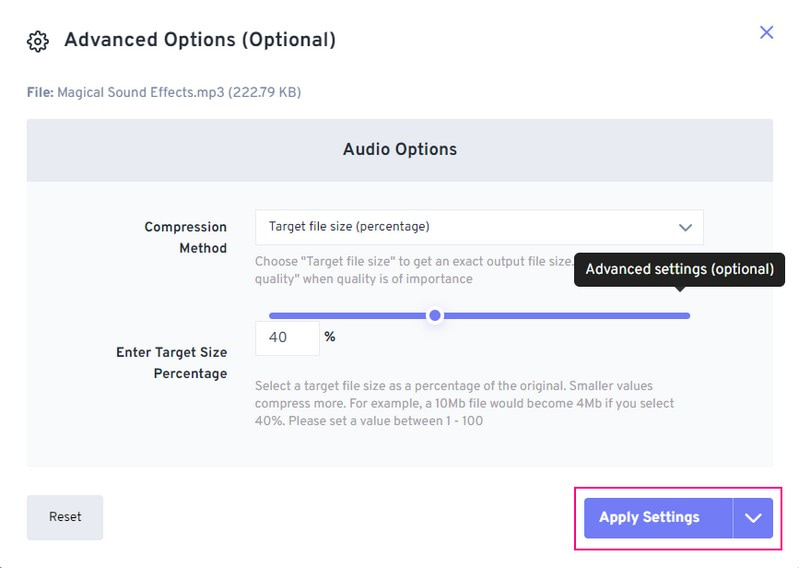
Fördelar:
Den har en enkel process för att komprimera ljudfilerna.
Den maximala ljudfilstorleken den kan hålla är 1 gigabyte.
Nackdelar:
En snabb internetuppkoppling behövs.
Del 7. Vanliga frågor om ljudkomprimering
Hur komprimerar man en ljudfil för e-post?
För att komprimera en ljudfil för e-post, högerklicka på filen och välj Skicka till. Välj sedan mappen Komprimerad (zippad). Efter det, namnge din nya zippade mapp.
Komprimerar zip-filen ljud?
Ja, en zip-fil kan komprimera ljud, vilket är en snabb metod för att komprimera ditt ljud. Om du planerar att skicka eller lagra den kommer din datas integritet att förbli intakt.
Hur stort ljud kan du maila?
De flesta e-postleverantörer har en storleksbegränsning för filer. För Gmail är det 25 megabyte; för iCloud Mail är det 20 megabyte; för Outlook är det 34 megabyte.
Slutsats
Det här inlägget bevisar att du snabbt kan lära dig komprimera ljud använda olika ljudkompressorverktyg. Även om dessa verktyg fungerar som ljudkompressorer skiljer de sig fortfarande åt i deras användning. Vi föreslår att du använder Vidmore Video Converter för att komprimera ditt ljud; det är den bästa ljudkompressorn du kan komma åt. Utöver det har den många inbyggda funktioner för avancerad ljud- och videoredigering. Vill du veta vad som gör programmet till det bästa? Om så är fallet, ladda ner programmet på skrivbordet just nu.



